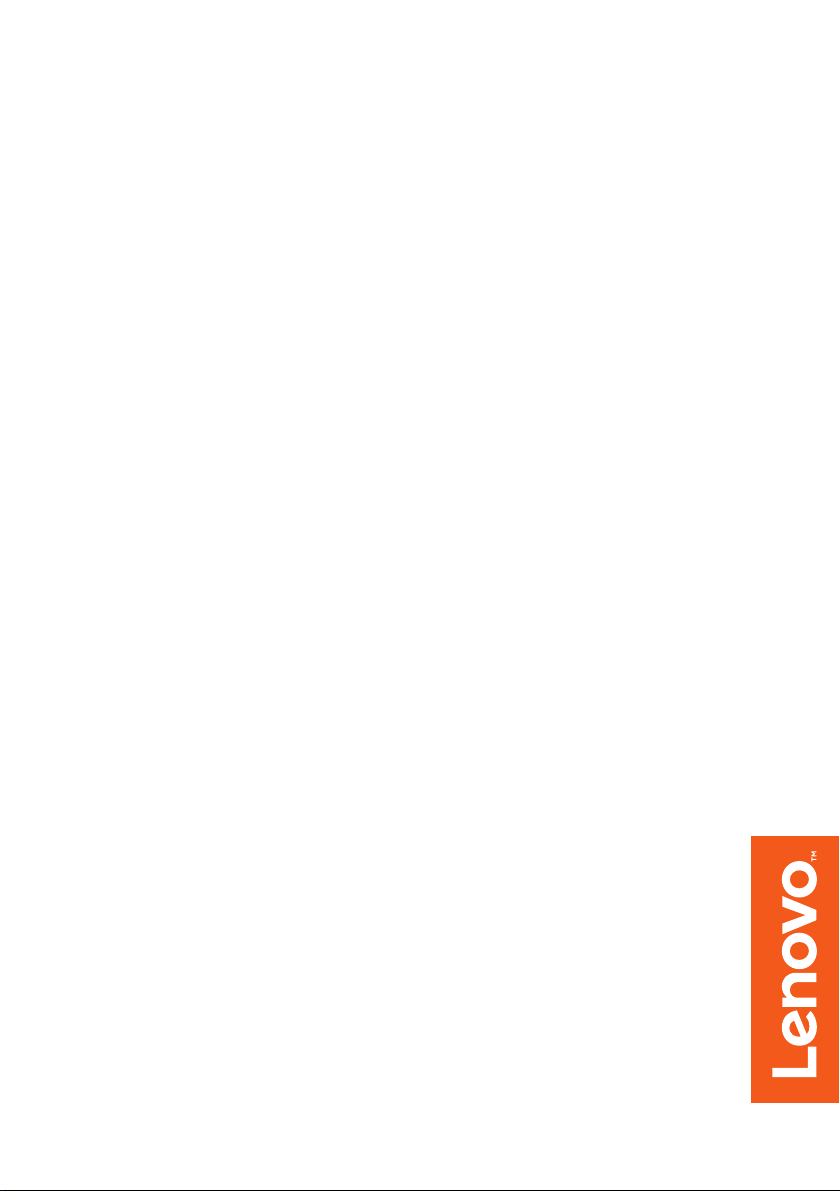
Lenovo ideapad 330
ideapad 330-17IKB
ideapad 330-17AST
Ghid de utilizare
Înainte de utilizarea computerului, citiţi instrucţiunile de
siguranţă şi sugestiile impor
tante din manualele incluse.
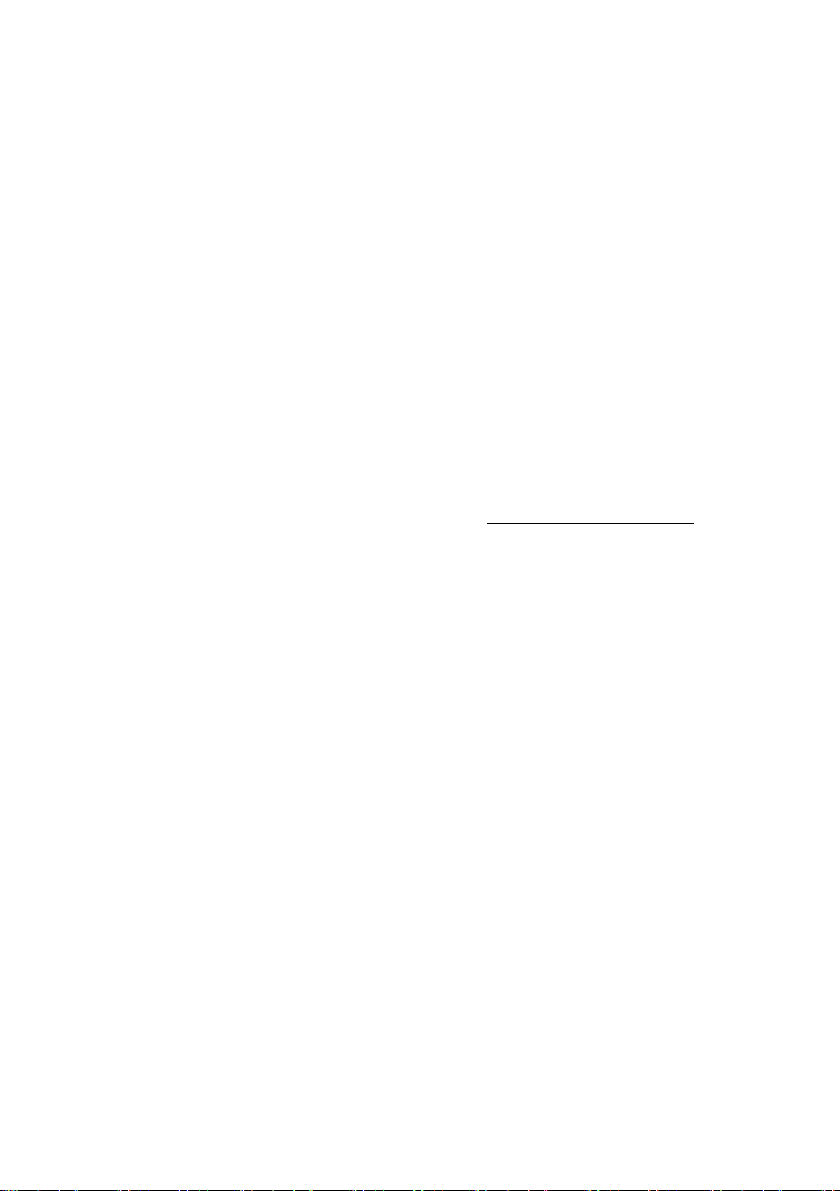
Note
• Înainte de a utiliza produsul, vă rugăm să citiţi mai întâi Ghid de măsuri de siguranţă
şi informaţii generale Lenovo.
• Este posibil ca unele instrucţiuni din acest ghid să ia în cons
Windows
®
10. Dacă utilizaţi un alt sistem de operare Windows, anumite operaţii pot
iderare utilizarea
să difere puţin. Dacă utilizaţi alte sisteme de operare, anumite operaţiuni pot să nu fie
valabile în cazul dumneavoastră.
• Funcţiile descrise în
acest ghid sunt comune pentru cele mai multe dintre modele.
Anumite funcţii pot să nu fie disponibile pe computerul dumneavoastră sau computerul
dumneavoastră poate include funcţii care nu sunt prezentate în acest ghid al
utilizatorului.
•Dacă
nu este specificat altceva, ilustrațiile utilizate în acest manual sunt ale modelului
Lenovo ideapad 330-17IKB.
•Ilustrațiile din
acest manual ar putea să difere de produsul în sine. Capturile de ecran
cu sistemul de operare sunt numai informative. Vă rugăm să consultați produsul în
sine.
Notă de reglementare
• Pentru detalii, consultaţi Guides & Manuals la http://support.lenovo.com.
Prima ediție (i
anuarie 2018)
© Copyright Lenovo 2018.
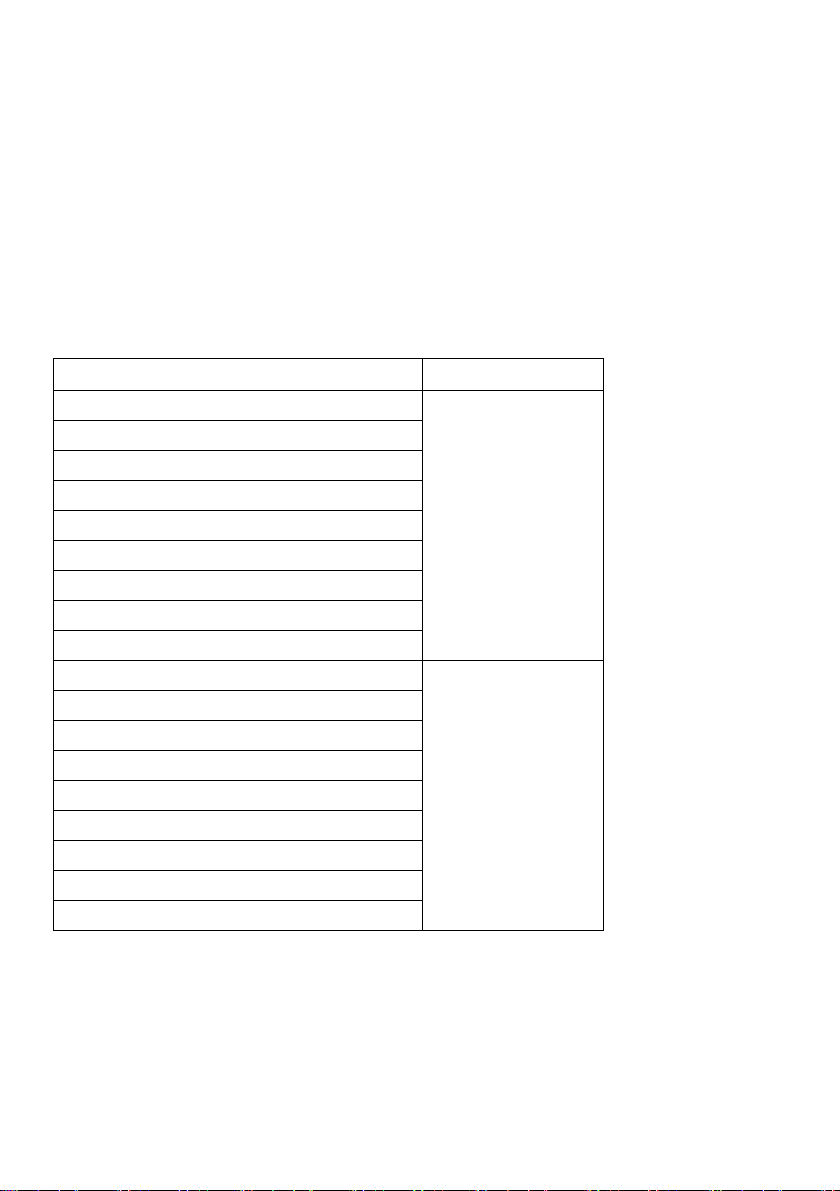
Lenovo
Ghid de utilizare
Dacă nu este specificat altceva, instrucţiunile şi informaţiile tehnice din acest
manual se aplică următoa
Nume model MT
Lenovo ideapad 330-17IKB
Lenovo ideapad 330-17IKB D
Lenovo ideapad 330-17IKB U
Lenovo ideapad 330E-17IKB D
Lenovo ideapad 330E-17IKB U
Lenovo ideapad 330H-17IKB
Lenovo ideapad 330L-17IKB
Lenovo ideapad 330E-17IKB
Lenovo ideapad 330R-17IKB
Lenovo ideapad 330-17AST
Lenovo ideapad 330-17AST D
Lenovo ideapad 330-17AST U
Lenovo ideapad 330E-17AST D
Lenovo ideapad 330E-17AST U
Lenovo ideapad 330H-17AST
Lenovo ideapad 330L-17AST
Lenovo ideapad 330E-17AST
Lenovo ideapad 330R-17AST
relor computere notebook Lenovo.
81DK
81DM
81D7
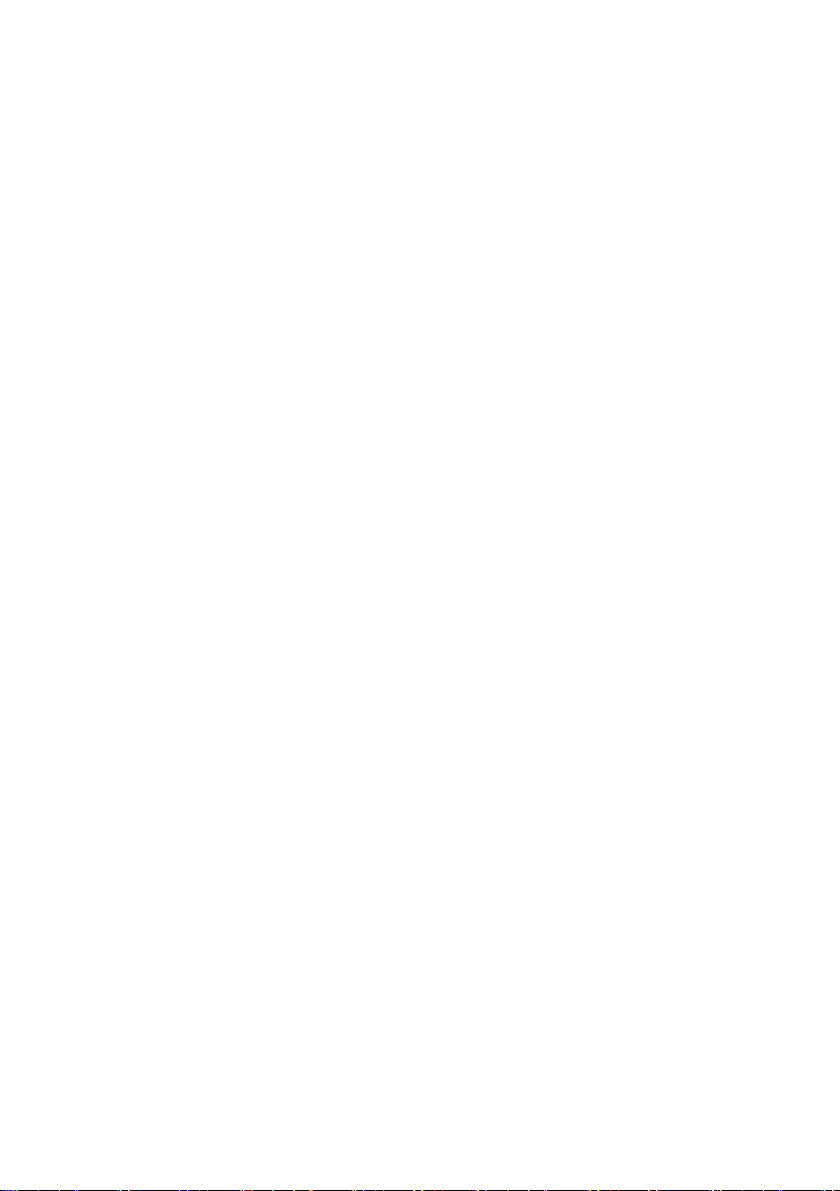
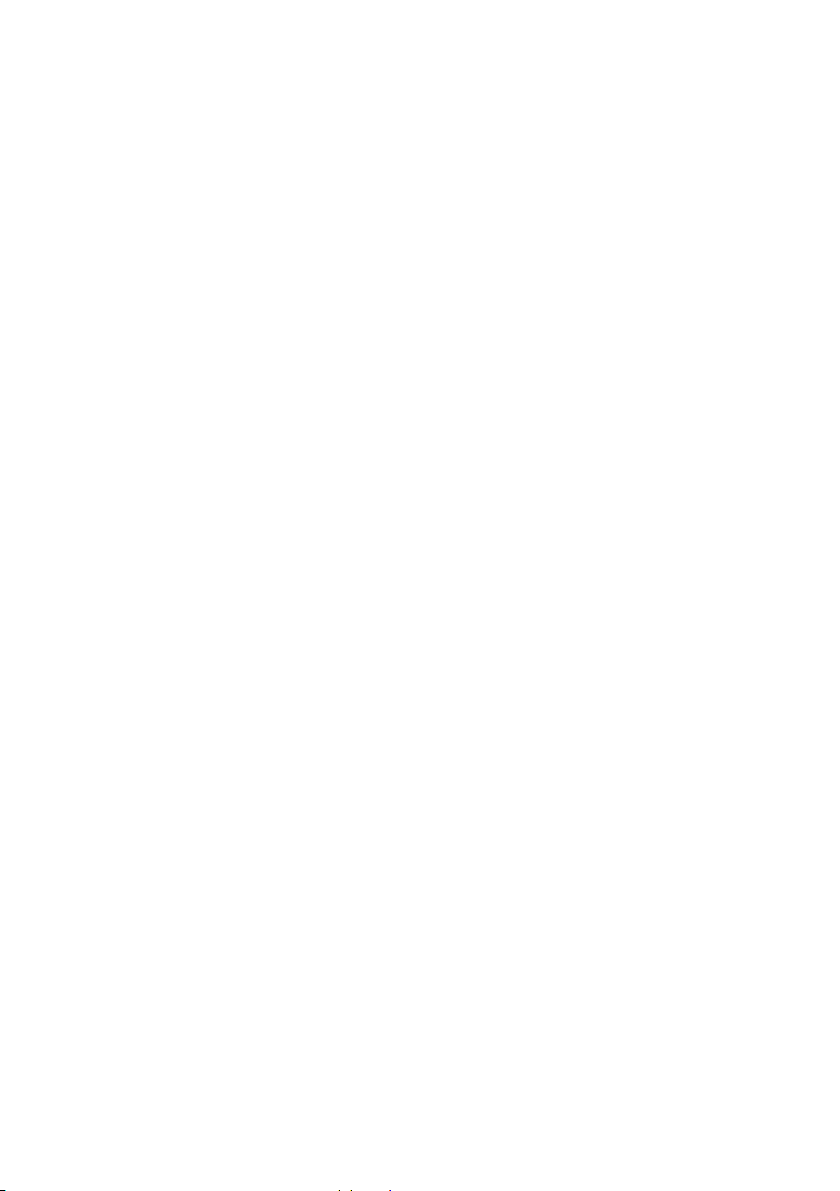
Cuprins
Capitolul 1. Familiarizarea cu computerul dumneavoastră ...............1
Vedere de sus ............................................................................................................... 1
Vedere din stânga ......................................................................................................... 6
Vedere din dreapta ..................................................................................................... 10
Vedere de jos .............................................................................................................. 12
Capitolul 2. Începerea utilizării Windows 10 .....................................13
Configurarea sistemului de operare pentru prima dată .............................................. 13
Interfeţele sistemului de operare ................................................................................ 13
Trecerea computerului în starea repaus sau închiderea acestuia ................................ 17
Conectarea la o reţea fără fir ...................................................................................... 19
Obţineţi asistenţă din Windows ................................................................................. 20
Capitolul 3. Sistem de recuperare ...................................................... 21
Push-button reset (Resetarea prin apăsarea unui buton) ............................................ 21
Capitolul 4. Depanarea ........................................................................23
Întrebări frecvente ...................................................................................................... 23
Depanarea ................................................................................................................... 25
Anexa A. Instrucţiuni pentru componentele CRU ............................. 28
Înlocuirea unității optice (modele selectate) .............................................................. 29
Mărci comerciale ..................................................................................32
i
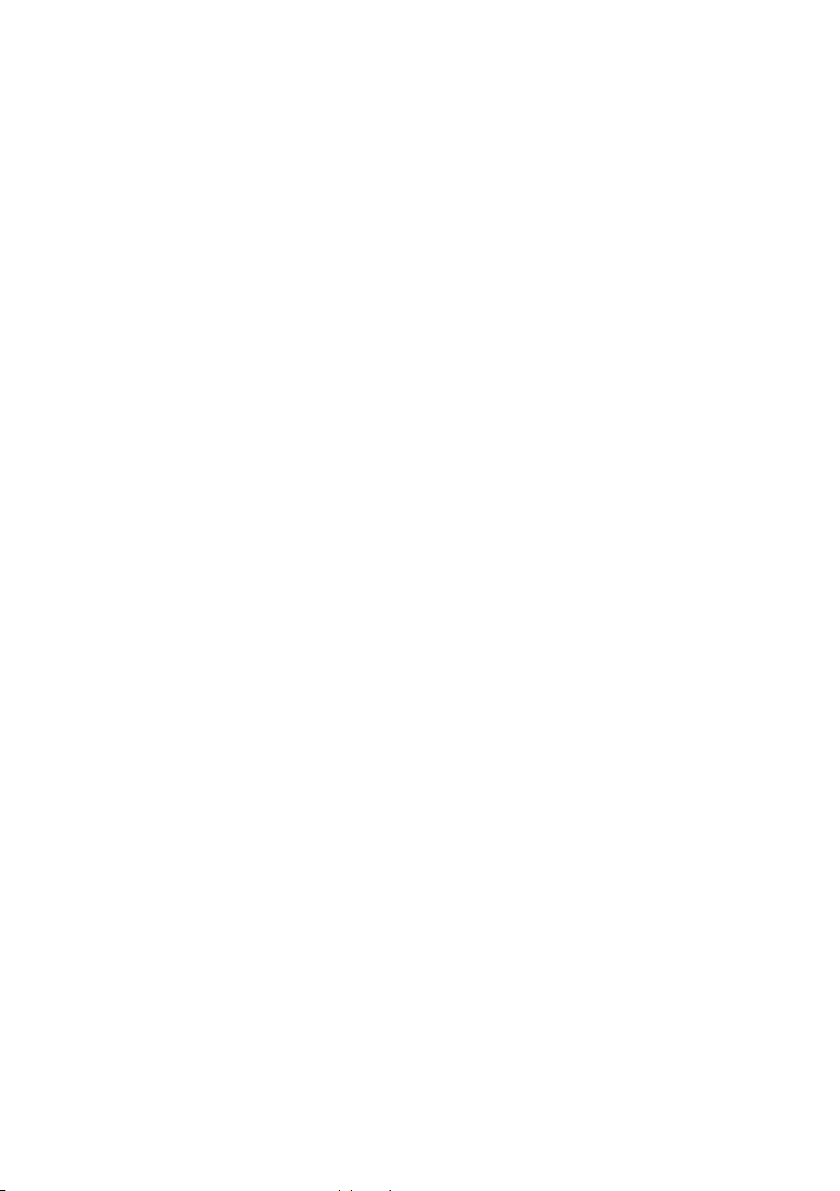
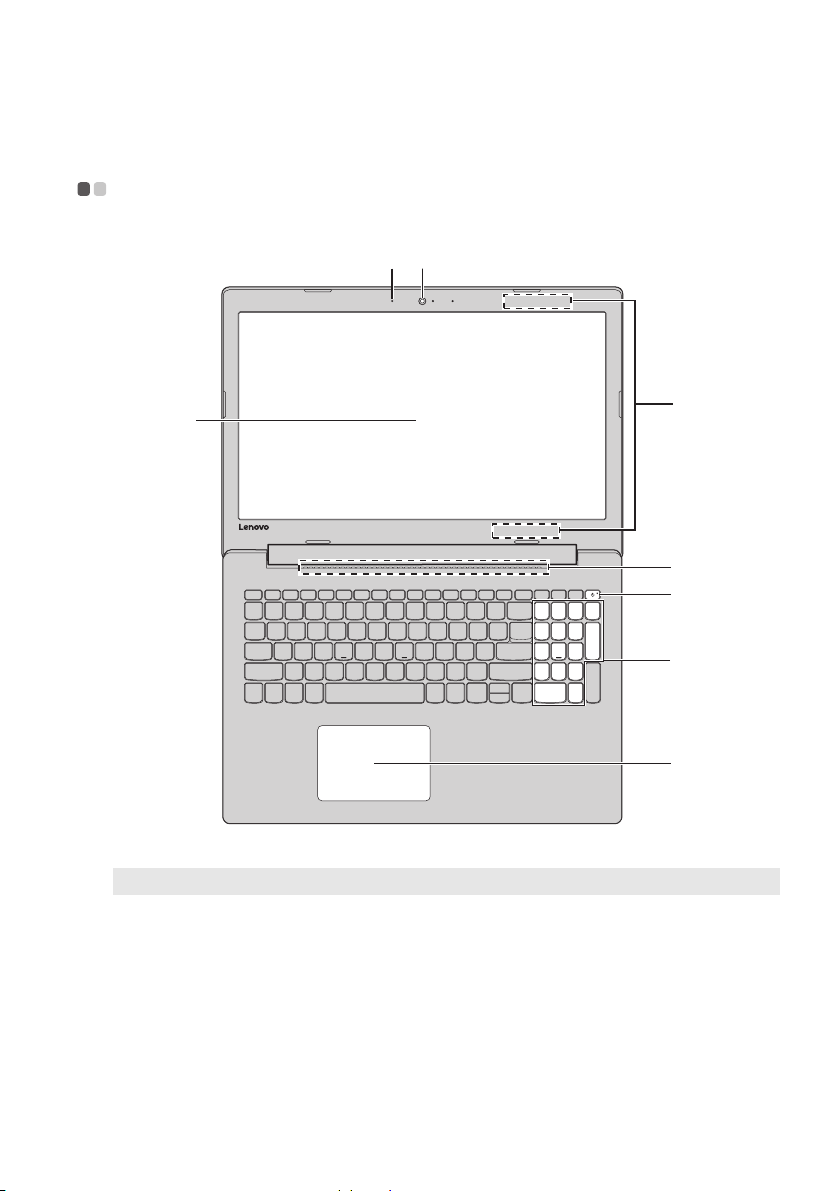
Capitolul 1. Familiarizarea cu computerul
h
c
ab
f
g
e
d
dumneavoastră
Vedere de sus - - - - - - - - - - - - - - - - - - - - - - - - - - - - - - - - - - - - - - - - - - - - - - - - - - - - - - - - - - - - - - -
Notă: Zonele punctate reprezintă secţiuni care nu sunt vizibile extern.
Atenţie:
• Nu d
eschideți panoul ecranului mai mult de 170 de grade. La închiderea panoului ecranului,
procedați cu atenție pentru a nu uita creioane sau alte obiecte între panoul ecranului și tastatură. În
caz contrar, panoul ecranului se poate deteriora.
1
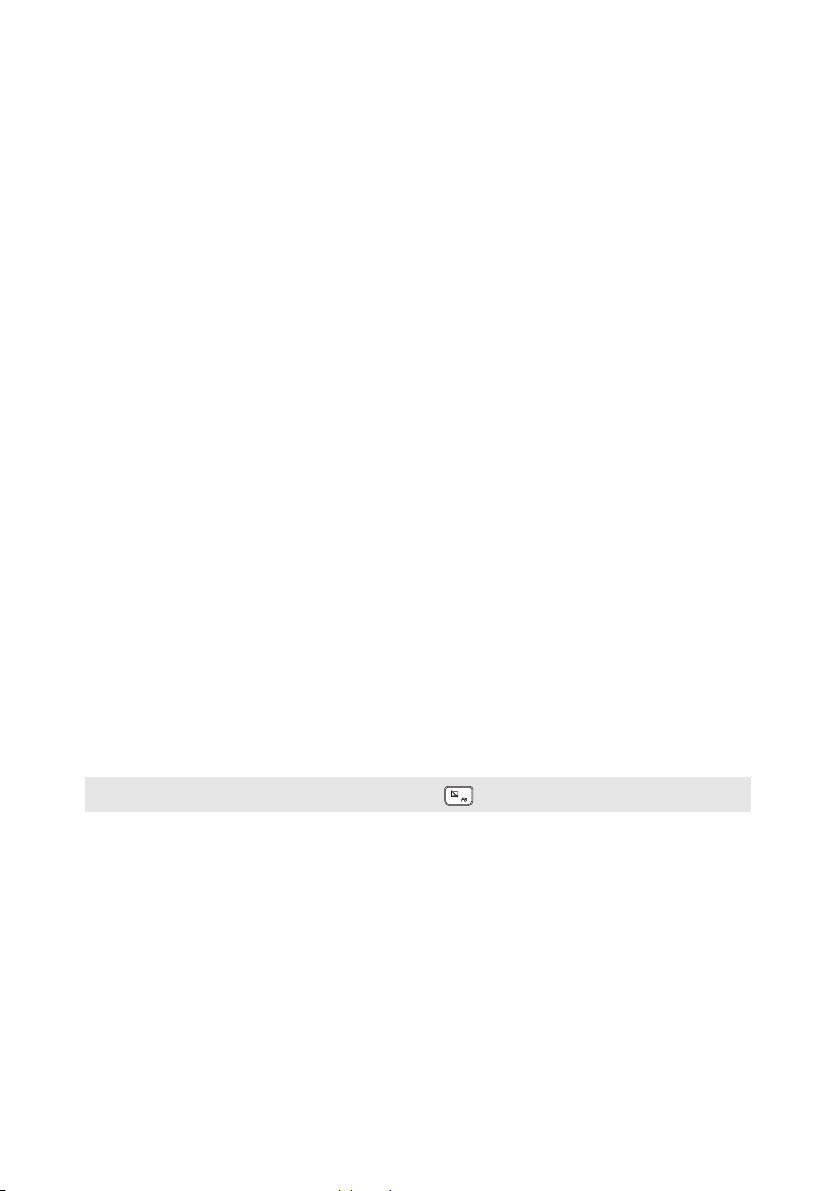
Capitolul 1. Familiarizarea cu computerul dumneavoastră
a Cameră integrată
b Microfon
încorporat
c Ecranul
computerului
d Antene LAN
wireless
e Fante pentru
ventilație
f Buton de
alimentare
g Tastatură
numerică
h Touchpad
Utilizați camera video pentru comunicații video.
Captează sunet care poate fi utilizat pentru conferințe video,
povestiri orale sau înregistrări audio.
Ecranul LCD cu iluminare de fundal LED oferă performanțe
uimitoare de afișare.
Pentru conectarea la un adaptor LAN wireless pentru a trimite și
primi semnale radio wireless.
Disipează căldura internă.
Apăsați acest buton pentru a porni/opri computerul.
Atunci când computerul este pornit, apăsați continuu acest buton
mai mult de 1 secundă, computerul va intra în modul repaus,
apăsați continuu timp de mai mult de 4 secunde, computerul se
va opri.
Pentru detalii, consultați „Utilizarea tastaturii” la pagina 3.
Touchpadul funcționează ca și un mouse obișnuit.
Touchpad: P
suprafață în direcția în care doriți să mutați indicatorul.
Butoane touchpad: Funcțiile butoanelor din stânga/dreapta
corespund cu cele ale butoanelor stânga/dreapta ale unui mouse
standard.
entru a muta i ndicatorul pe ecran, glisați degetul pe
Notă: Puteţi activa/dezactiva touchpadul apăsând F6 ( ).
2
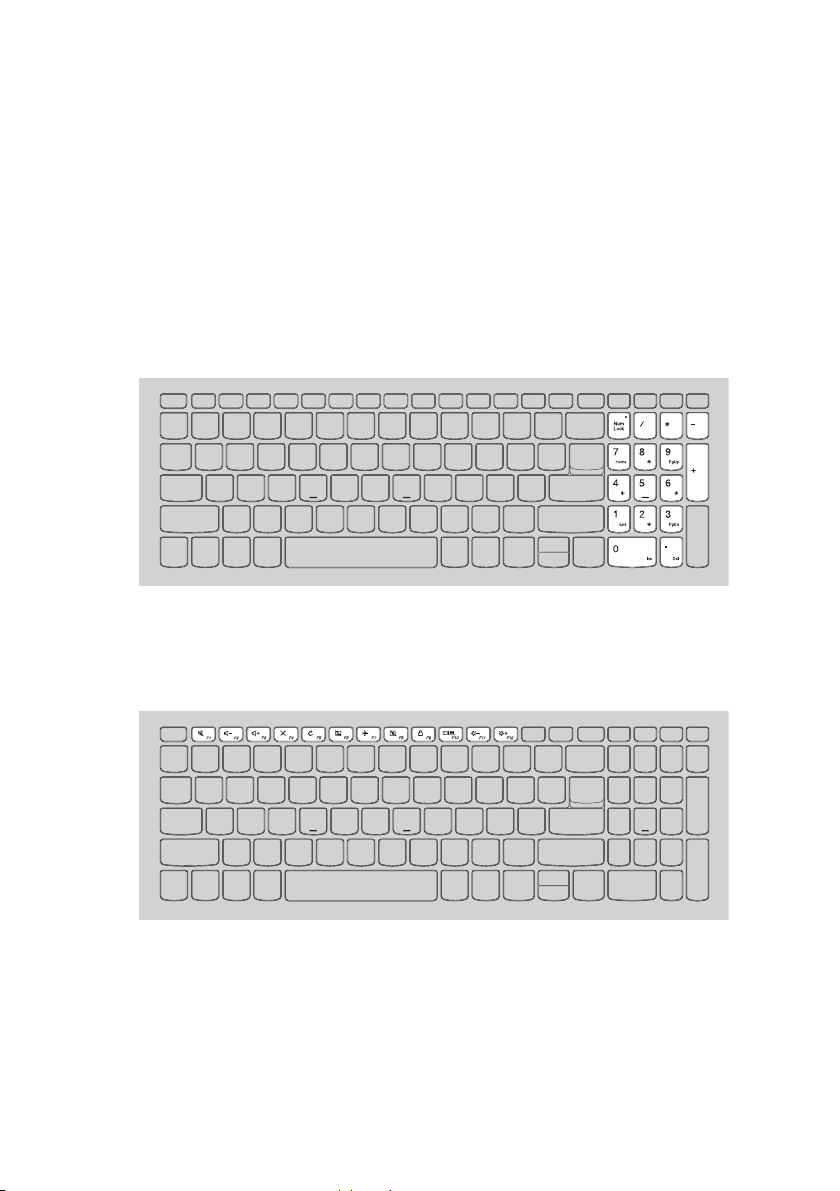
Capitolul 1. Familiarizarea cu computerul dumneavoastră
Utilizarea ta
Computerul dumneavoastră are taste numerice și taste funcționale și, de asemenea,
poate avea o tastatură numerică încorporată în tastatura standard.
staturii
Tastatură numerică
Tastatura are o tastatură numerică separată. Pentru a activa sau dezactiva tastatura
numerică, apăsați tasta Num Lock.
Taste de acces rapid
Puteţi accesa rapid anumite setări de sistem apăsând tastele de acces rapid
corespunzătoare.
3
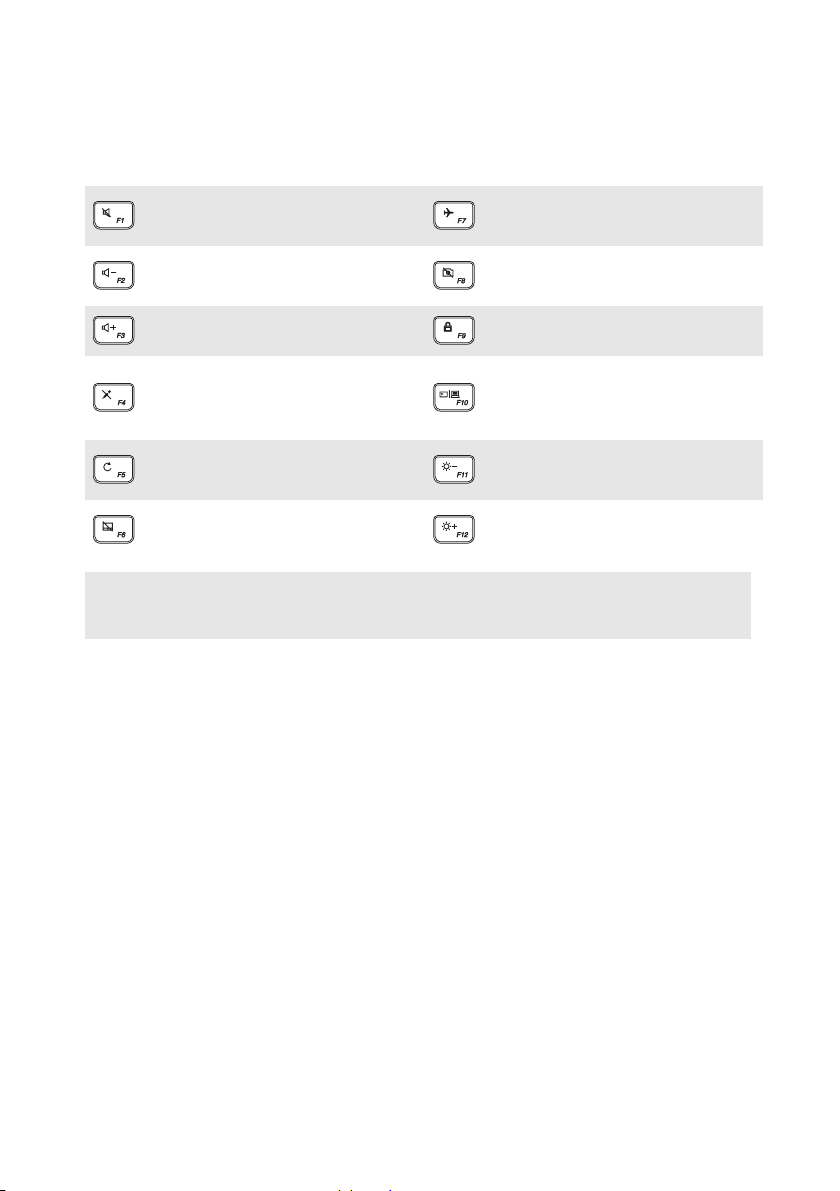
Capitolul 1. Familiarizarea cu computerul dumneavoastră
Anulează/activează sunetul.
Micşorează nivelul
volumului.
Activează/dezactivează
modul avion.
Activează/dezactivează
camera.
Măreşte nivelul volumului. Blochează ecranul LCD.
Activează/dezactivează
microfonul.
Reîmprospătează pagina.
Activează/dezactivează
touchpadul.
Notă: Dacă aţi schimbat Hotkey Mode (Mod Taste de acces rapid) din Enabled (Activat) în
Disabled (Dezactivat) în utilitarul de configurare a BIOS-ului, va trebui să apăsaţi tasta Fn în
combinaţie cu tasta de acces rapid corespunzătoare.
Activează proiectorul extern
sau comută la afișajul
computerului.
Micşorează luminozitatea
ecranului.
Măreşte luminozitatea
ecranului.
4

Capitolul 1. Familiarizarea cu computerul dumneavoastră
a
b
Combinaţii de taste funcţionale
Utilizând tastele funcţionale puteţi modifica imediat funcţiile operaţionale. Pentru a
utiliza această funcţie, apăsaţi continuu Fn a; apoi apăsaţi una dintre tastele
funcţionale b.
Mai jos sunt descrise funcțiile fiecărei taste funcționale.
Fn + B: Activează funcția întrerupere.
Fn + P:
Fn + C: Activează/dezactivează tasta scroll lock.
Fn + Y:
Fn + S + V:
Activează funcția pauză.
Activați cererea sistemului.
Setaţi modul de expediere din fabrică al
acumulatorului.
5
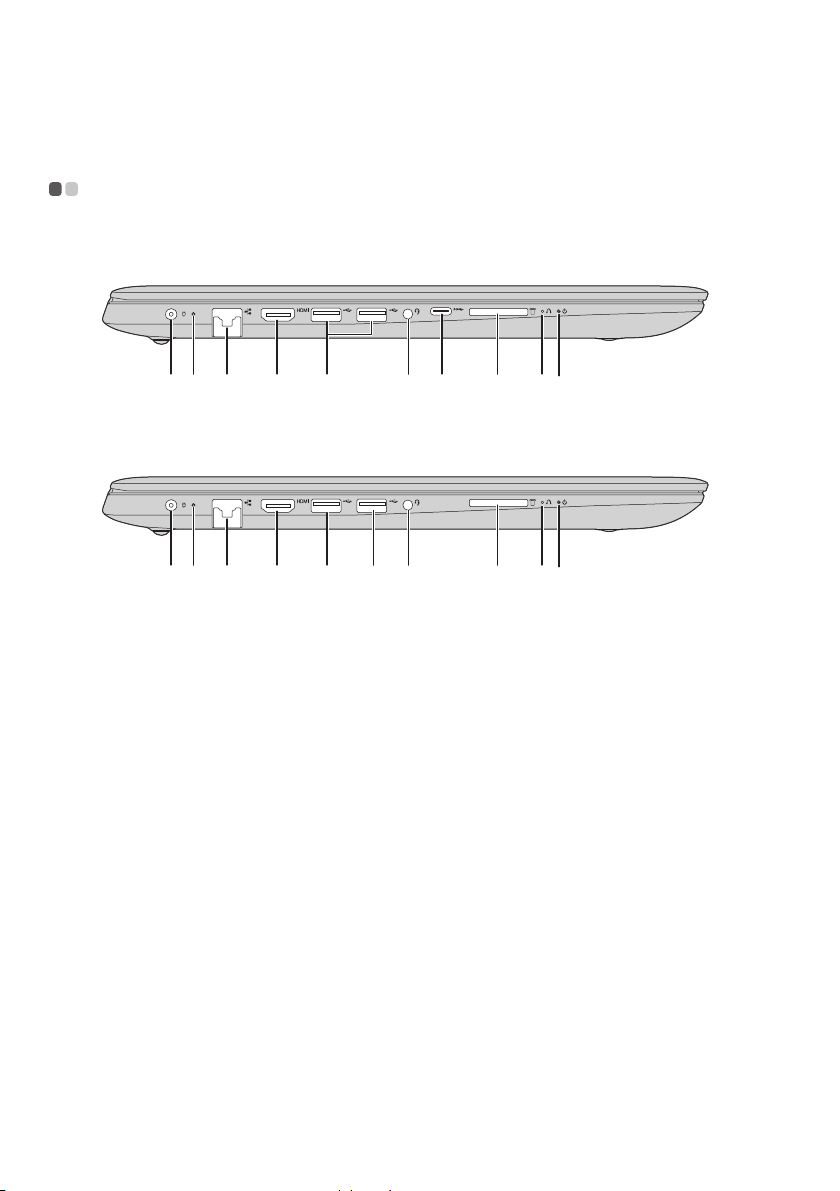
Capitolul 1. Familiarizarea cu computerul dumneavoastră
ab c d e g ih jk
ab c d e gf i j k
Vedere din stânga - - - - - - - - - - - - - - - - - - - - - - - - - - - - - - - - - - - - - - - - - - - - - - - - - - - - - - - -
Lenovo ideapad 330-17IKB
Lenovo ideapad 330-17AST
a Mufă adaptor
pentru alimentare
de la c.a.
Se conectează la adaptorul pentru alimentare de la c.a.
6
